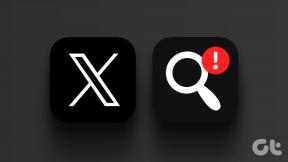Windows 10'da Güvenli Oturum Açmayı Etkinleştirin veya Devre Dışı Bırakın
Çeşitli / / November 28, 2021
Windows 10'da Güvenli Oturum Açmayı Etkinleştirin veya Devre Dışı Bırakın: Güvenli Oturum Açma, etkinleştirildiğinde kullanıcıların Ctrl + tuşlarına basmasını gerektiren Windows 10'un bir güvenlik özelliğidir. Windows'ta kullanıcı adlarını ve şifrelerini kullanarak oturum açabilmeleri için kilit ekranında Alt + sil 10. Secure Sign, yalnızca oturum açma ekranınıza fazladan bir güvenlik katmanı ekler ve bu, bilgisayarınızı daha güvenli hale getirmek için her zaman iyi bir şeydir. Asıl sorun, bir virüs veya kötü amaçlı yazılım programları, kullanıcılardan kullanıcı adı ve şifre bilgilerini almak için bir oturum açma ekranını taklit ettiğinde ortaya çıkar. Bu gibi durumlarda Ctrl + Alt + delete, orijinal oturum açma ekranını görmenizi sağlar.
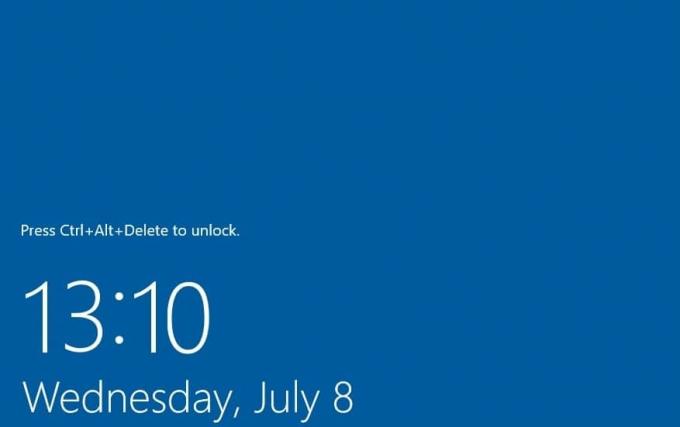
Bu güvenlik ayarı varsayılan olarak devre dışıdır ve bu nedenle güvenli oturum açmayı etkinleştirmek için bu öğreticiyi izlemeniz gerekir. Güvenli oturum açma kullanmanın birçok ek avantajı vardır, bu nedenle etkinleştirmeniz önerilir. O halde vakit kaybetmeden, kullanıcının Windows 10'da oturum açmadan önce kilit ekranında Ctrl+Alt+Delete tuşlarına basmasını gerektiren Windows 10'da Güvenli Oturum Açma Nasıl Etkinleştirilir veya Devre Dışı Bırakılır onu görelim.
İçindekiler
- Windows 10'da Güvenli Oturum Açmayı Etkinleştirin veya Devre Dışı Bırakın
- Yöntem 1: Netplwiz'de Güvenli Oturum Açmayı Etkinleştirin veya Devre Dışı Bırakın
- Yöntem 2: Yerel Güvenlik İlkesinde Güvenli Oturum Açmayı Etkinleştirin veya Devre Dışı Bırakın
- Yöntem 3: Kayıt Defteri Düzenleyicisi'ni kullanarak Windows 10'da Güvenli Oturum Açmayı Etkinleştirin veya Devre Dışı Bırakın
Windows 10'da Güvenli Oturum Açmayı Etkinleştirin veya Devre Dışı Bırakın
Emin ol bir geri yükleme noktası oluştur sadece bir şeyler ters giderse diye.
Yöntem 1: Netplwiz'de Güvenli Oturum Açmayı Etkinleştirin veya Devre Dışı Bırakın
1.Windows Tuşu + R'ye basın ve ardından yazın netplwiz ve açmak için Enter'a basın Kullanıcı hesapları.

2. Şuna geç Gelişmiş sekme ve "Kullanıcıların Ctrl+Alt+Delete tuşlarına basmasını gerektir" onay işareti Windows 10'da güvenli oturum açmayı etkinleştirmek için Güvenli oturum açmanın altındaki kutuyu tıklayın.
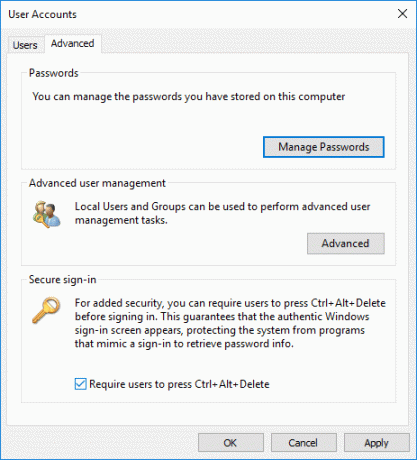
3. Uygula'yı ve ardından Tamam'ı tıklayın.
4.Eğer gelecekte güvenli oturum açmayı devre dışı bırakmanız gerekiyorsa, o zaman basitçe işaretini kaldır “Kullanıcıların Ctrl+Alt+Delete tuşlarına basmasını gerektir" kutu.
Yöntem 2: Yerel Güvenlik İlkesinde Güvenli Oturum Açmayı Etkinleştirin veya Devre Dışı Bırakın
Not: Bu yöntem yalnızca Windows Pro, Education ve Enterprise sürümü için çalışır. Windows 10 Home kullanıcıları için, bu yöntemi atla yöntemini ve 3. yöntemi takip edebilirsiniz.
1.Windows Tuşu + R'ye basın ve ardından yazın secpol.msc ve Enter'a basın.

2. Aşağıdaki politikaya gidin:
Yerel İlkeler > Güvenlik Seçenekleri
3. Seçtiğinizden emin olun Güvenlik seçenekleri ardından sağ pencere bölmesinde “ üzerine çift tıklayınEtkileşimli Oturum Açma: CTRL+ALT+DEL gerektirmezözelliklerini açmak için.
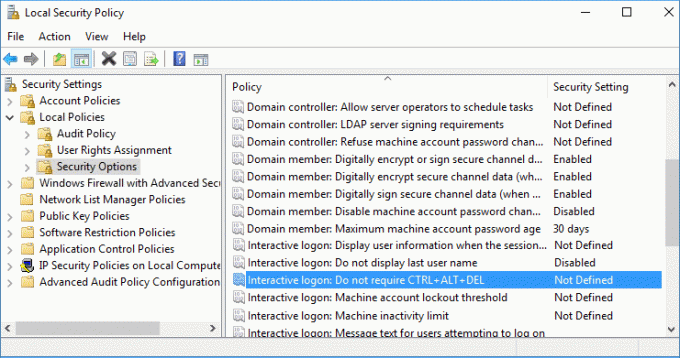
4. Şimdi Windows 10'da güvenli oturum açmayı etkinleştir, Seçme engelli ve ardından Uygula'yı ve ardından Tamam'ı tıklayın.
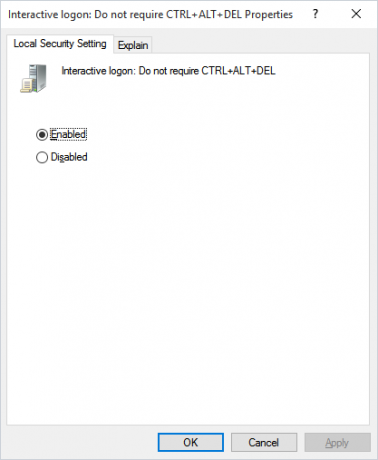
5.Güvenli oturum açmayı devre dışı bırakmanız gerekiyorsa, Etkin'i seçin ve Tamam'a tıklayın.
6.Local Security Policy penceresini kapatın ve bilgisayarınızı yeniden başlatın.
Yöntem 3: Kayıt Defteri Düzenleyicisi'ni kullanarak Windows 10'da Güvenli Oturum Açmayı Etkinleştirin veya Devre Dışı Bırakın
1.Windows Tuşu + R'ye basın ve ardından yazın regedit ve Enter'a basın.

2. Aşağıdaki kayıt defteri anahtarına gidin:
HKEY_LOCAL_MACHINE\SOFTWARE\Microsoft\Windows NT\CurrentVersion\Winlogon
3. Seçtiğinizden emin olun Winlogon ardından sağ pencere bölmesinde üzerine çift tıklayın CAD'yi devre dışı bırakın.
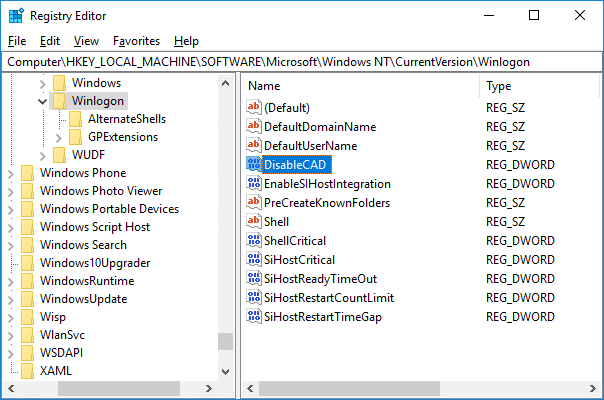
Not: DisableCAD'i bulamıyorsanız, Winlogon'a sağ tıklayın ve ardından Yeni > DWORD (32-bit) Değeri ve bunu adlandır DisableCAD olarak DWORD.
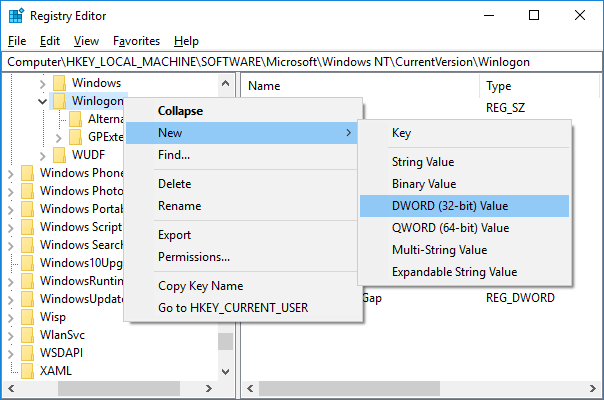
4.Şimdi değer verisi alanına aşağıdakini yazın ve Tamam'a tıklayın:
Güvenli Oturum Açmayı Devre Dışı Bırakmak için: 1
Güvenli Oturum Açmayı Etkinleştirmek için: 0
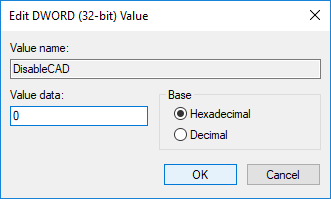
5.Ardından, aşağıdaki kayıt defteri anahtarına gidin ve buradaki 3. ve 4. adımları izleyin:
HKEY_LOCAL_MACHINE\SOFTWARE\Microsoft\Windows\CurrentVersion\Politikalar\Sistem

6. Kayıt Defteri Düzenleyicisini kapatın, ardından değişiklikleri kaydetmek için bilgisayarınızı yeniden başlatın.
Tavsiye edilen:
- Windows 10'da CPU İşlem Önceliği Nasıl Değiştirilir
- Windows 10'da Ülke veya Bölge Nasıl Değiştirilir
- Windows 10 Kilit Ekranında Cortana'yı Etkinleştirin veya Devre Dışı Bırakın
- Windows 10'da Cortana Nasıl Etkinleştirilir veya Devre Dışı Bırakılır
Başarıyla öğrendiğin bu Windows 10'da Güvenli Giriş Nasıl Etkinleştirilir veya Devre Dışı Bırakılır ancak bu eğitimle ilgili hala herhangi bir sorunuz varsa, bunları yorum bölümünde sormaktan çekinmeyin.